Oculus Store memiliki aplikasi Netflix VR yang berfungsi dengan baik untuk streaming konten, tetapi tidak mendukung pengunduhan konten untuk dilihat secara offline. Untungnya, karena Oculus Quest menjalankan versi Android, Anda dapat melakukan sideload aplikasi ke dalamnya, termasuk Netflix versi Android yang mendukung pengunduhan konten. Saat Anda membuka versi Netflix yang benar di Oculus Quest, itu berjalan di teater VR yang memiliki layar virtual raksasa.
Mendapatkan versi Netflix yang benar
Penting bagi Anda untuk melakukan sideload versi Netflix yang benar ke Oculus Quest Anda. Versi terbaru dari aplikasi sepertinya berfungsi, dan bahkan memungkinkan Anda untuk mengunduh konten, tetapi tidak memungkinkan Anda untuk melihat konten apa pun, secara offline atau sebaliknya.
Dalam pengujian saya, versi 4.16.0 dari Netflix bekerja dengan sempurna. Itu dapat mengalirkan konten dan melihat konten yang diunduh ketika headset terputus dari Wi-Fi. Anda mungkin mendapat prompt untuk perbarui ke versi yang lebih baru, tetapi Anda harus melewatkannya karena hal itu dapat mencegah Netflix melihat konten di Oculus Anda Pencarian.
Sideload aplikasi ke Oculus Quest Anda
Sideload aplikasi ke Oculus Quest relatif mudah berkat SideQuest. Anda dapat melihat kami panduan lengkap untuk melakukan sideload aplikasi di Oculus Quest atau baca langkah-langkah yang relevan untuk memasukkan Netflix ke dalam Oculus Quest di bawah ini.
Hal pertama yang perlu Anda lakukan dengan Oculus Quest untuk melakukan sideload aplikasi adalah mengaktifkan mode pengembang. Ini dilakukan melalui aplikasi Oculus di ponsel Anda.
- Buka Aplikasi Oculus.
- Pilih Pengaturan.
-
Pilih Anda Oculus Quest headset.

- Ketuk panah di sebelah kanan nama perangkat Anda untuk menurunkan lebih banyak opsi jika tidak segera muncul setelah memilih perangkat Anda.
- Pilih lebih banyak pengaturan.
- Pilih mode pengembang.
-
Alihkan pengaturan mode pengembang ke aktif.

- Ini membuka situs web (kecuali Anda telah membuka opsi pengembang di perangkat Oculus sebelumnya).
- Gulir ke bawah dan pilih tautan di bawah buat organisasi.
- Masuk ke akun Oculus Anda
- Masukkan nama "organisasi" Anda (bisa apa saja).
- Pilih Kirimkan
- Setuju dengan persyaratan perjanjian.
- Buka Aplikasi Oculus lagi.
- Pilih Pengaturan.
- Pilih headset Oculus Quest Anda.
- Ketuk panah di sebelah kanan nama perangkat Anda untuk menurunkan lebih banyak opsi jika tidak segera muncul setelah memilih perangkat Anda.
- Pilih lebih banyak pengaturan.
- Pilih mode pengembang.
- Alihkan pengaturan mode pengembang ke di jika belum diaktifkan.
Cara mengatur SideQuest di PC Anda
Selanjutnya, Anda harus menyiapkan SideQuest di PC Anda. Anda harus mengunduh SideQuest dari GitHub dan menginstalnya. Ini adalah file yang dapat dieksekusi jadi jika Anda pernah menggunakannya sebelumnya seharusnya berfungsi seperti yang lain. Anda dapat mengunduhnya di Windows, Mac, dan Linux, tetapi berikut adalah rincian proses langkah demi langkah di Windows.
- Pergi ke Halaman Github SideQuest.
- Unduh versi yang sesuai untuk perangkat Anda.
- Klik pada file yang diunduh.
- Anda akan mendapatkan pop-up dari Windows yang mengatakan "Windows melindungi PC Anda." Pilih Info lebih lanjut.
-
Klik Lari saja.
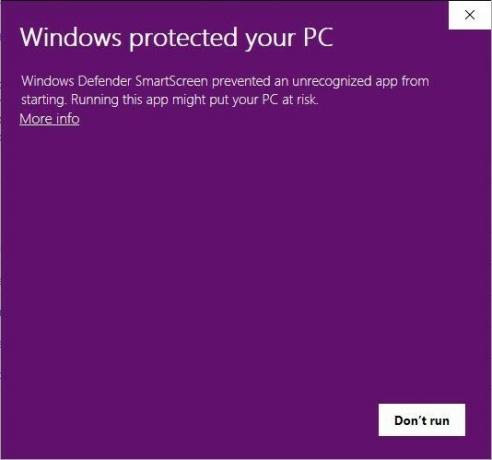

- Klik ekstrak.
- Buka folder tempat Anda mengekstraknya.
- Temukan foldernya SideQuest-win32-x64.
- Klik dua kali SideQuest.exe.
Cara menghubungkan Oculus Quest dan SideQuest Anda
Untuk mengatur SideQuest dan menginstal aplikasi apa pun, Anda harus menghubungkan Oculus Quest dan PC Anda.
- Hubungkan Oculus Quest Anda ke PC menggunakan kabel USB-C.
- Pilih Hubungkan Perangkat di SideQuest
- Pasang headset Anda dan pilih Izinkan debugging USB.
- Pastikan untuk memeriksa Selalu izinkan dari komputer ini.
- Instal Peluncur Aplikasi dengan memilih Pasang Peluncur Aplikasi di SideQuest pada PC Anda.
Peluncur aplikasi membuat folder Sumber Tidak Dikenal di perpustakaan Oculus Quest Anda sehingga Anda dapat dengan mudah menemukan aplikasi dan game yang telah Anda sideload. Sekarang Anda dapat menginstal APK ke Oculus Quest Anda.
Cara memasang aplikasi melalui SideQuest
SideQuest memiliki perpustakaan aplikasi yang tersedia langsung melalui aplikasi, tetapi versi Netflix yang Anda butuhkan bukan salah satunya. Sebagai gantinya, Anda dapat menginstalnya melalui SideQuest hanya dengan beberapa langkah.
- Unduh versi 4.16.0 dari Netflix.
- Pilih Repos di SideQuest.
-
Seret dan jatuhkan file APK Netflix melalui Jendela SideQuest.

Itu dia! Sekarang Anda memiliki Netflix versi Android di Oculus Quest Anda. Untuk membukanya, buka saja Sumber yang tidak diketahui di perpustakaan Oculus Quest Anda dan temukan Netflix melalui Bagian SideQuest-TV.
